
Obsah:
- Autor John Day [email protected].
- Public 2024-01-30 08:24.
- Naposledy změněno 2025-01-23 14:38.

Proč vypínat světla pomocí vypínače, když na ně můžete střílet pomocí NES Zapper! Když jsem tuto myšlenku dostal do hlavy, už jsem ve starém rozbitém NES Zapperu postavil laserové světlo. Líbilo se mi to víc, tak jsem laserové světlo nahradil tímto. Ideální projekt na nedělní odpoledne!
Světla v mé studovně jsou již ovládána pomocí dálkových spínačů, takže jsem se jen musel naučit, jaké kódy se odesílají, a napodobovat je. A pak to zabudovat do mého NES Zapper. Podívejte se na video na konci tohoto návodu!
Krok 1: Shromážděte součásti



Budete potřebovat:
- NES Zapper, nejlépe zlomený. Můžete také použít jakoukoli jinou elektronickou hračku.
- Dálkové přepínače typu „ClickOnClickOff“pracující na frekvenci 433 MHz.
- 433MHZ vysílač a přijímač. Do Zapperu bude zabudován pouze vysílač, přijímač je potřeba k naučení kódů, které mají být odeslány.
- Mikrokontrolér ATtiny, tento bude zabudován do Zapperu. Používám nízkoenergetický ATtiny85V-10PU. A budete k tomu potřebovat programátora.
- Arduino UNO nebo jakýkoli jiný druh, který může zobrazovat data na sériovém monitoru. To se používá k učení a testování odesílání kódů.
- 3V knoflíková buňka s pájecími jazýčky nebo piny.
- Páječka a dráty.
Krok 2: Naučte se přenášené kódy

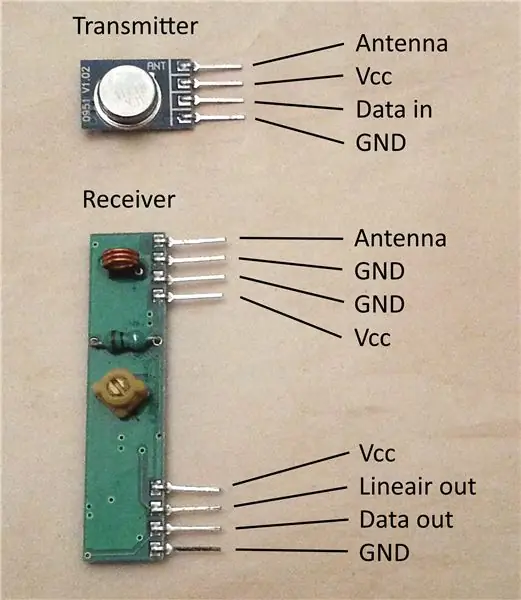
Připojte vysílač a přijímač k vašemu Arduino UNO. Pinout je zobrazen na obrázku, většina pinů se připojuje na 5V nebo GND. Anténu nepotřebujeme, protože ji nepoužíváme na velkou vzdálenost. Rovněž nepotřebujeme liniový výstup na přijímači. Datový výstup na přijímači se připojuje na pin D2 a datový vstup na vysílači se připojuje na pin D11.
Samozřejmě nejsem první, kdo se pokoušel ovládat tyto přepínače, takže už existuje několik knihoven. Velké díky Randy Simonsovi za jeho knihovnu RemoteSwitch, která mi ušetřila spoustu práce! Stáhněte si knihovnu a zkopírujte ji do složky „knihovny“a poté restartujte Arduino IDE. Pokud vám následující skici nefungují, můžete vyzkoušet jeho knihovnu NewRemoteSwitch.
Příklad skici „ShowReceivedCode“bude poslouchat odeslané zprávy o přepnutí a zobrazí je na vašem sériovém monitoru. Stiskněte tlačítka na dálkovém ovladači a kódy by se měly objevit s dobou signálu v mikrosekundách, něco jako „Kód: 456789, doba trvání: 320us“. Zapište si tato čísla.
K otestování vysílače můžete použít příklad náčrtu „Retransmiter“. Tím dojde k opětovnému odeslání prvního přijatého kódu se zpožděním 5 sekund. Zapněte tedy světla a pak je zase rychle vypněte. Po několika sekundách se znovu zapnou!
Krok 3: Připravte si NES Zapper


Otevřete Zapper pomocí šroubováku a odstraňte vše, co nepotřebujete. Vše, co potřebujeme, je spouštěcí mechanismus s mikrospínačem. Také ponecháme závaží v hlavni a rukojeti, takže se cítíme méně levné.
Už jsem upravil svůj Zapper, takže si nejsem jistý, zda jsou vodiče připojené k mikrospínači v originále dostatečně dlouhé, nebo zda jsem je vyměnil. Pokud nejsou dostatečně dlouhé, můžete je prodloužit připájením vodičů k nim nebo připájením nových vodičů k jazýčkům mikrospínače.
Krok 4: Připojte a naprogramujte ATtiny


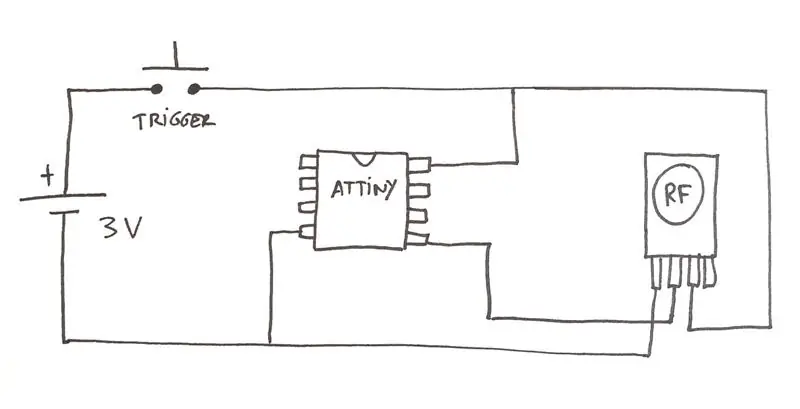
Nejprve jsem chtěl přepnout ATtiny do režimu spánku a nechat jej probudit s přerušením výměny kolíku, když stisknete spoušť. Už jsem vytvořil testovací nastavení, které fungovalo. Pak jsem si uvědomil, že odeslání příkazu k přepnutí trvá jen čtvrt sekundy, takže jsem mohl pomocí spouště jednoduše připojit baterii k ATtiny a vysílači. Tímto způsobem se vůbec nepoužívá žádná síla, když se nepoužívá!
Připojte vysílač k ATtiny, datový vstup na vysílači se připojí k D0 (pin 5) na vašem čipu. Připojte knoflíkovou buňku k ATtiny i vysílači, ale nechte ji přerušit mikrospínačem Zapper. Další podrobnosti viz obrázek.
Kódování je velmi jednoduché. Vše, co dělá, odešle zprávu o přepnutí a poté čeká, dokud se ATtiny nevypne. Jako argumenty ve funkci sendCode použijte podrobnosti ze vzorového náčrtu „ShowReceivedCode“.
#include void setup () {RemoteTransmitter:: sendCode (0, 456789, 320, 3);} void loop () {// počkejte, dokud se ATtiny nevypne}
Argumenty ve funkci sendCode jsou:
- Výstupní pin
- Kód zprávy
- Doba trvání v mikrosekundách
- Počet opakování
Krok 5: Dejte to všechno dohromady



Tentokrát jsem zvolil rychlý a špinavý přístup; (připravené) vodiče mají stejnou barvu a jsou připájeny přímo k pinům ATtiny. Obvykle používám záhlaví čipů a barevné vodiče, protože to usnadňuje přeprogramování a řešení problémů, ale pro tento malý projekt by to neměl být problém. Vše je k Zapperu připevněno pomocí horkého lepidla, dostatečně dobře drží a lze jej odstranit, aniž byste Zapper poškodili.
Vyzkoušejte to, než zapper znovu zavřete. Pak všem ukažte své střelecké schopnosti!
Krok 6: Závěr a vylepšení
Funguje to perfektně! Spoušť stačí stisknout jen na krátkou dobu a zpoždění je velmi malé. Baterie vydrží roky i při každodenním používání. I když napětí klesne pod 3 V, bude to fungovat, protože ATtiny i vysílač mohou pracovat i pod 2V.
Některá možná vylepšení:
-
Způsob přeprogramování ATtiny, například:
- Umístěte ATtiny na záhlaví, aby jej bylo možné odebrat. Tuto hlavičku lze umístit do trysky, takže k ní lze dosáhnout bez otevření Zapperu.
- Přidejte kabely k ATtiny, které lze připojit k vašemu programátoru. Tyto vodiče lze připojit ke konektoru, který lze umístit do otvoru v rukojeti, kde býval kabel.
- Přidejte světlo nebo laser na konec hlavně! To samozřejmě vybije baterii mnohem rychleji.
- Přidejte zvukový efekt! To také vyčerpá energii, ale je to velmi pěkný doplněk!
Dejte mi vědět, pokud máte nějaké další nápady, jak to zlepšit. Teď potřebuji nějaký skvělý způsob, jak zapnout světla … možná pomocí zapalovače? (Cítím, že se blíží nový projekt)
Doufám, že se vám můj první pokyn líbil, další budou následovat!
Doporučuje:
Rádiové ovládání RF 433MHZ pomocí HT12D HT12E - Vytvoření dálkového ovládání RF pomocí HT12E a HT12D s 433 MHz: 5 kroků

Rádiové ovládání RF 433MHZ pomocí HT12D HT12E | Výroba dálkového ovládání RF pomocí HT12E a HT12D s 433 MHz: V tomto návodu vám ukážu, jak vytvořit RADIO dálkové ovládání pomocí přijímače přijímače 433 MHz s kódováním HT12E a IC dekodér HT12D. V tomto instruktážním programu budete moci odesílat a přijímat data pomocí velmi levných KOMPONENTŮ LIKE: HT
Viz zvukové vlny pomocí barevného světla (RGB LED): 10 kroků (s obrázky)

Viz Zvukové vlny využívající barevné světlo (RGB LED): Zde můžete vidět zvukové vlny a sledovat interferenční obrazce vytvářené dvěma nebo více měniči, protože vzdálenost mezi nimi je různá. (Úplně vlevo interferenční obrazec se dvěma mikrofony při 40 000 cyklech za sekundu; vpravo nahoře jeden mikrofon
Jak ovládat světla/domácí světla pomocí Arduino a Amazon Alexa: 16 kroků (s obrázky)

Jak ovládat světla/domácí světla pomocí Arduino a Amazon Alexa: Vysvětlil jsem, jak ovládat světlo, které je připojeno k UNO a ovládáno Alexou
Změna barvy nočního světla pomocí Ardruino 101: 4 kroky (s obrázky)

Změna barvy nočního světla pomocí Ardruino 101: V tomto projektu budete vyrábět noční lampu pomocí ardruina, Adafruit neo rgb Strips a 3D tiskárny. Všimněte si, že tato nestrukturovatelná je čistě pro můj školní projekt. Kód pro tento projekt vychází z jiného projektu. Tím jsem řekl, že nejsem bývalý
Vytvořte automatický obvod spínače nočního světla pomocí Mosfetu: 6 kroků (s obrázky)

Vytvořte automatický obvod spínače nočního osvětlení pomocí Mosfetu: JAK VYROBIT AUTOMATICKÝ Noční světelný spínač s MOSFETEM Ahoj, přátelé v tomto projektu ukážu jednoduché schéma zapojení, jak vytvořit automatický bezkontaktní spínač pomocí jednoho mosfetu a některých malých komponent, které se mi podařilo záchrana z
